


在Windows 11中,设备管理器是一个非常重要的工具,它允许您管理和控制计算机上的硬件设备,从显卡和声卡到键盘和鼠标,甚至网络适配器。无论您是需要更新设备驱动程序,解决硬件问题,还是查看计算机中连接的各种设备,设备管理器都是一个不可或缺的工具。在本文中,我们将向您介绍如何在Windows 11中打开设备管理器,以便更好地管理您的硬件设备。
方法一、
1、按下键盘上的 "Win + X" 组合键,或者右键点击任务栏上的开始图标。

2、在弹出的隐藏菜单中,选择 "设备管理器" 选项。
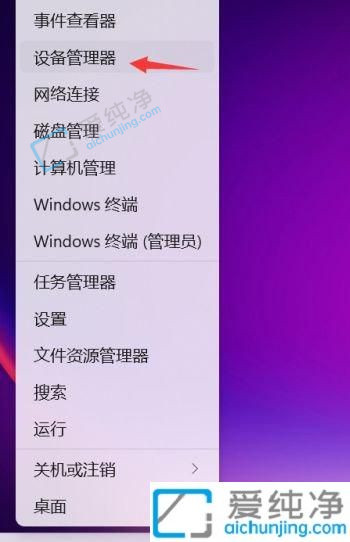
3、这样您就可以打开设备管理器,从而管理您的硬件设备。
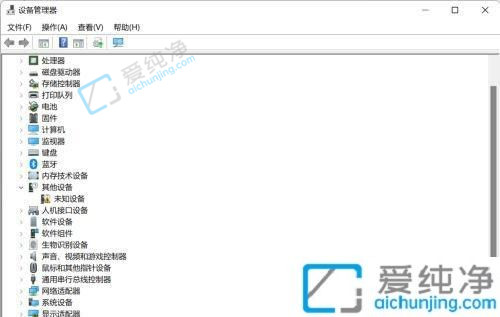
方法二、
1、按下键盘上的 "Win" 键,或者点击任务栏上的开始图标,然后点击顶部的搜索框。
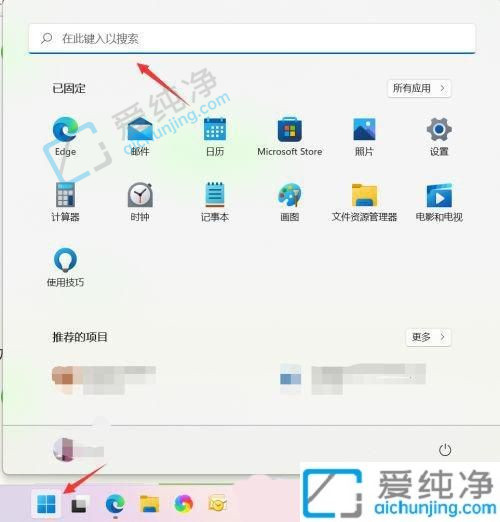
2、在搜索框中输入 "设备管理器",然后点击系统提供的最佳匹配,也就是 "设备管理器"。
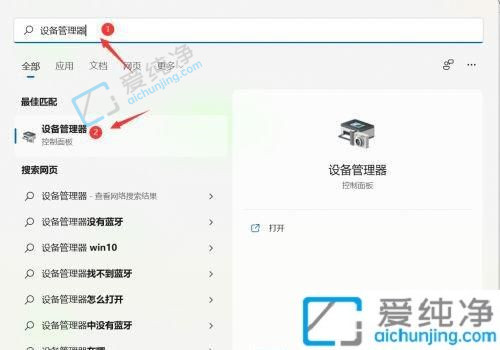
3、这将打开设备管理器,允许您浏览和管理您计算机上的硬件设备。
使用这两种方法之一,您可以轻松访问设备管理器,以查看、更新、卸载或管理与您的计算机相关的各种硬件设备。这对于解决硬件问题和维护计算机非常有用。
设备管理器是Win11中的一个强大工具,它使您能够轻松管理和控制计算机上的各种硬件设备。通过了解如何打开设备管理器,您可以更有效地维护和优化您的计算机,确保硬件设备的顺利运行。
| 留言与评论(共有 条评论) |